首页 > 代码库 > Intel MPI 5.1.3集群安装
Intel MPI 5.1.3集群安装
安装之前:
需配置好/etc/hosts文件、ssh无密码访问、关闭SELinux与防火墙,这部分类容可参照《Intel MPI 5.1.3安装+整体安装配置过程介绍》
Intel MPI软件请通过Intel官网下载。
开始安装:
在/root/目录下创建node文件,内容为节点主机名
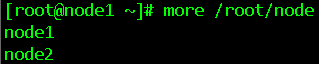
##用root账户在第一个节点执行安装过程
#tar xzvf l_mpi_p_5.1.3.181.tgz
#cd l_mpi_p_5.1.3.181
#./install.sh
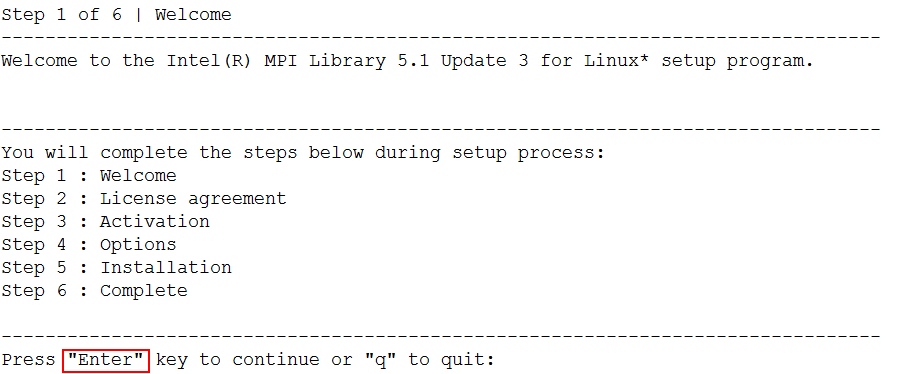
提示安装一共分为6个步骤,敲击Enter键继续安装过程,q键退出安装过程
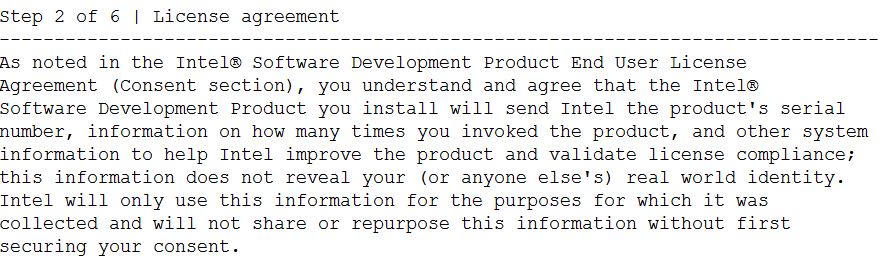

第二步:显示软件授权信息,通过空格键翻页显示,到最底下输入accept接受授权许可并继续下一步安装操作,或者decline退回到上一安装界面。
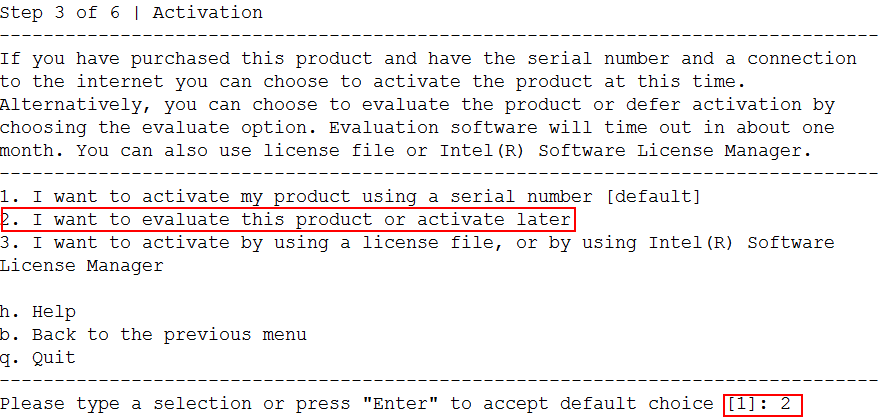
第三步:激活软件。根据Intel的授权协议,Runtime版本的MPI属于免费,Developer版本的MPI属于收费项目。
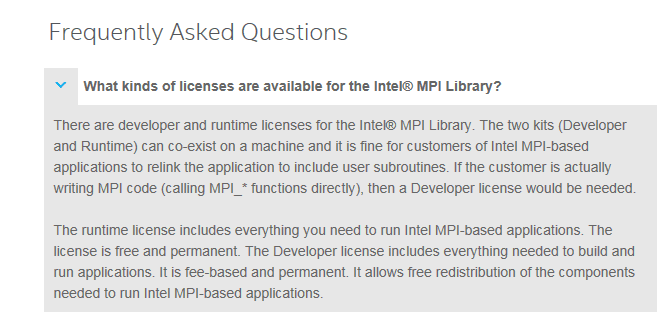
此处我们安装的属于Runtime版本,选择2“评估使用此软件或者稍后激活”,

回车下一步安装操作
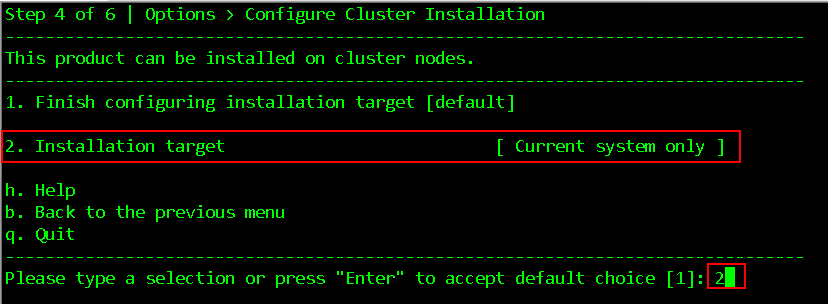
第四步:选择软件安装方式,可通过集群安装或者单节点安装。 此处通过集群安装方式,输入2(选择安装目标)并回车

在installation target:后输入node文件的全路径/root/node,并回车

查看2 3 4 5项配置信息,回车开始安装

第四步:确认安装方式,根据安装界面提示的软件安装目录、软件安装组件、软件安装容量需求、软件安装目标等信息,选择安装方式

提示"安装过程会覆盖目录里原有的文件和目录",yes确认并回车下一步

第五步:软件安装过程。显示安装过程,安装完成后,Enter回车继续
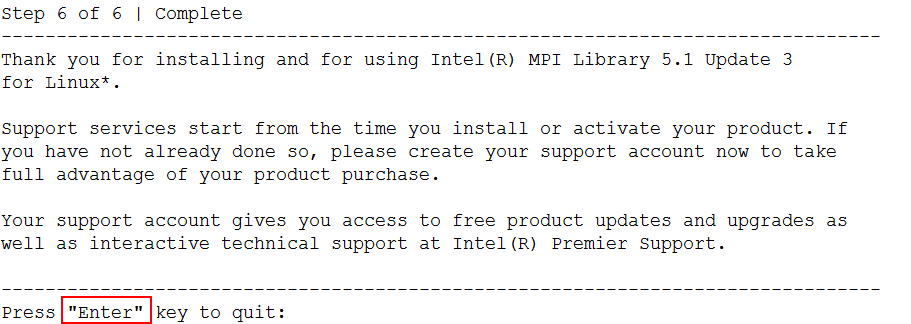
第六步:安装完成,敲击Enter退出安装界面。
安装完成后在/etc/profile配置MPI环境变量,完成后让环境变量生效(可通过"source /etc/profile"或者“重新登录一次当前会话”等操作)
source /opt/intel/compilers_and_libraries/linux/bin/compilervars.sh intel64 source /opt/intel/impi/5.1.3.181/bin64/mpivars.sh
再用如下命令检查软件是否安装成功(两个节点都执行)
which mpd which mpicc which mpiexec which mpirun
Intel MPI 5.1.3集群安装
